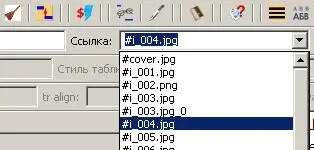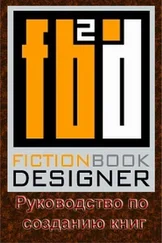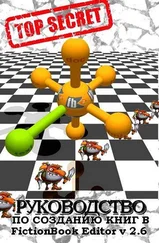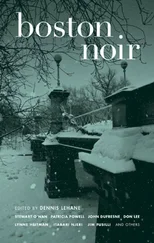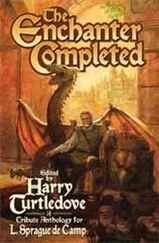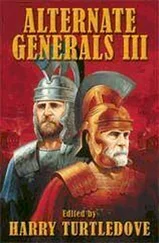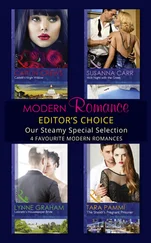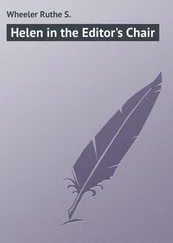Установить курсор на место вставки первого рисунка. Картинки лучше вставлять, не разрывая ими абзац (как часто бывает в бумажной книге), а вставлять между абзацами. Лучше, во избежание не валидности, оставлять с обеих сторон рисунка по пустой строке, особенно от заголовка. Пустые строки потом можно будет удалить скриптом — Пустые строки возле иллюстраций. В меню Вставкащелкнуть Рисунок, или щелкнуть кнопку  , или Ctrl+M. В открывшемся окне "Вставить пустой рисунок" – убрать "галочку" в окошке "Показывать это окно" (больше показываться не будет, а выйдет сразу в файловое меню) и щелкнуть "Нет". В открывшемся файловом меня найти первый рисунок, щелкнуть "OK". Первая картинка вставлена. Наведя курсор на кнопку в
, или Ctrl+M. В открывшемся окне "Вставить пустой рисунок" – убрать "галочку" в окошке "Показывать это окно" (больше показываться не будет, а выйдет сразу в файловое меню) и щелкнуть "Нет". В открывшемся файловом меня найти первый рисунок, щелкнуть "OK". Первая картинка вставлена. Наведя курсор на кнопку в  в строке рисунка, увидите его изображение. А щелкнув по кнопке
в строке рисунка, увидите его изображение. А щелкнув по кнопке  можно извлечь рисунок в любую папку.
можно извлечь рисунок в любую папку.
Чтобы удалить рисунок надо нажать кнопку Dи в разделе Бинарные файлыщелкнуть против удаляемого рисунка кнопку X.
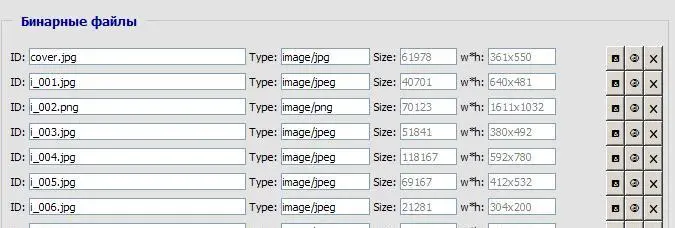
Нажать кнопку Bвыделить оставшийся от рисунка значок  и в поле Структура документа щелкнуть правой кнопкой мышки nobin_pic…и в открывшемся окне нажать Удалить.
и в поле Структура документа щелкнуть правой кнопкой мышки nobin_pic…и в открывшемся окне нажать Удалить.
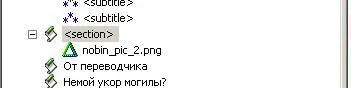
Запустить скрипт Унификация вложений и иллюстрацийи Проверка иллюстраций.
Если, в разделе Бинарные файлы есть строки unused_pic_…, надо посмотреть не пропал ли рисунок. Если,нужно вставить (см. ниже). Если, нет – такие строки надо удалить, нажав X.
Вставить(удалить) пустые строки возле картинок можно скриптом Пустые строки возле иллюстрацийраздел Иллюстрации.


Если, надо заменить картинку (уменьшить размер, улучшить качество и т.п.), удалите картинку, щелкнув в Дескрипторекнопку Xпротив этой картинки. На месте картинки появится  . Если Вы поставите курсор на неё, в окошке "ссылка" (панель ссылок) будет видно название файла. Нажмите на стрелочку рядом — появится список всех файлов.
. Если Вы поставите курсор на неё, в окошке "ссылка" (панель ссылок) будет видно название файла. Нажмите на стрелочку рядом — появится список всех файлов.
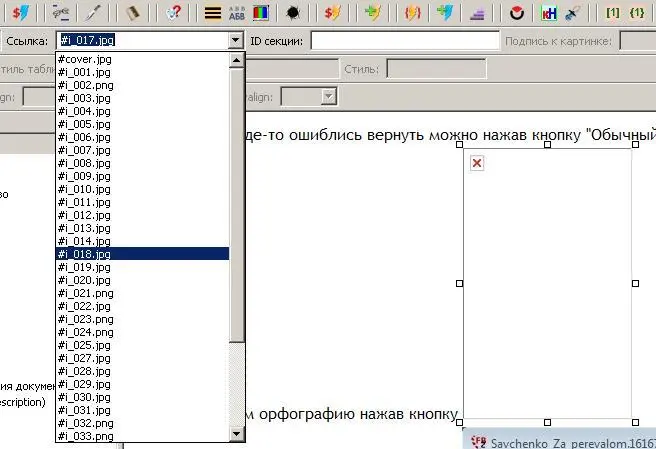
Прикрепите обработанную картинку(картинки), с тем же именем(именами), в Меню Вставка Прикрепить, или щелкнуть кнопку  и запустите скрипт Обновление иллюстраций. Если Вы всё сделали правильно, то на нужных местах будут стоять новые (обработанные) картинки. Проверьте ещё раз скриптом " Проверка иллюстраций".
и запустите скрипт Обновление иллюстраций. Если Вы всё сделали правильно, то на нужных местах будут стоять новые (обработанные) картинки. Проверьте ещё раз скриптом " Проверка иллюстраций".

Если заменяемых картинок немного, можно заменить их не стирая:
1. Подготовьте нужные картинки и прикрепите их к файлу;.
2. Перейдите к первой, заменяемой картинке. Если Вы поставите курсор на неё, в окошке Ссылка(панель ссылок) увидите название файла. Нажмите на стрелочку рядом — появится список всех прикреплённых файлов. Если, Вы вставили файлы с теми же названиями, они получат дополнительный индекс _ 0;
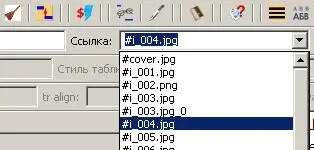
3. Выберите требуемую картинку. Она заменит в этом месте существующую;
4. Перейдите к следующей картинке и сделайте то же самое;
Повторите операции со всеми, заменяемыми картинками;
5. Запустите скрипты Обновление иллюстрацийи Унификация вложений и иллюстраций.
Если, есть неиспользуемые вложения, запустите скрипт Удаление неиспользуемых вложенийи проверьте иллюстрации ещё раз.
Убедитесь, что всё в порядке.
Если, надо заменить все картинки:
Читать дальше
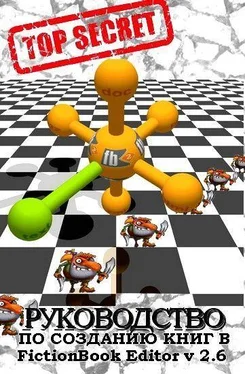
 , или Ctrl+M. В открывшемся окне "Вставить пустой рисунок" – убрать "галочку" в окошке "Показывать это окно" (больше показываться не будет, а выйдет сразу в файловое меню) и щелкнуть "Нет". В открывшемся файловом меня найти первый рисунок, щелкнуть "OK". Первая картинка вставлена. Наведя курсор на кнопку в
, или Ctrl+M. В открывшемся окне "Вставить пустой рисунок" – убрать "галочку" в окошке "Показывать это окно" (больше показываться не будет, а выйдет сразу в файловое меню) и щелкнуть "Нет". В открывшемся файловом меня найти первый рисунок, щелкнуть "OK". Первая картинка вставлена. Наведя курсор на кнопку в  в строке рисунка, увидите его изображение. А щелкнув по кнопке
в строке рисунка, увидите его изображение. А щелкнув по кнопке  можно извлечь рисунок в любую папку.
можно извлечь рисунок в любую папку.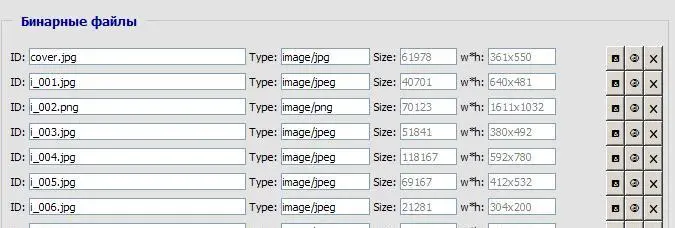
 и в поле Структура документа щелкнуть правой кнопкой мышки nobin_pic…и в открывшемся окне нажать Удалить.
и в поле Структура документа щелкнуть правой кнопкой мышки nobin_pic…и в открывшемся окне нажать Удалить.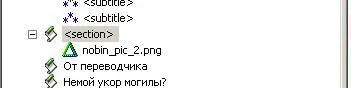


 . Если Вы поставите курсор на неё, в окошке "ссылка" (панель ссылок) будет видно название файла. Нажмите на стрелочку рядом — появится список всех файлов.
. Если Вы поставите курсор на неё, в окошке "ссылка" (панель ссылок) будет видно название файла. Нажмите на стрелочку рядом — появится список всех файлов.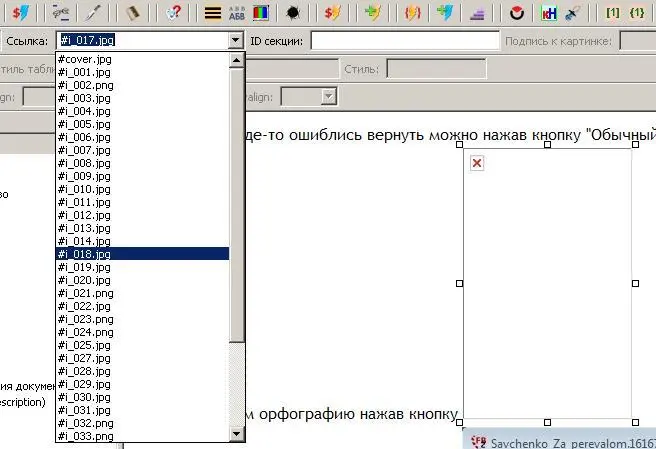
 и запустите скрипт Обновление иллюстраций. Если Вы всё сделали правильно, то на нужных местах будут стоять новые (обработанные) картинки. Проверьте ещё раз скриптом " Проверка иллюстраций".
и запустите скрипт Обновление иллюстраций. Если Вы всё сделали правильно, то на нужных местах будут стоять новые (обработанные) картинки. Проверьте ещё раз скриптом " Проверка иллюстраций".